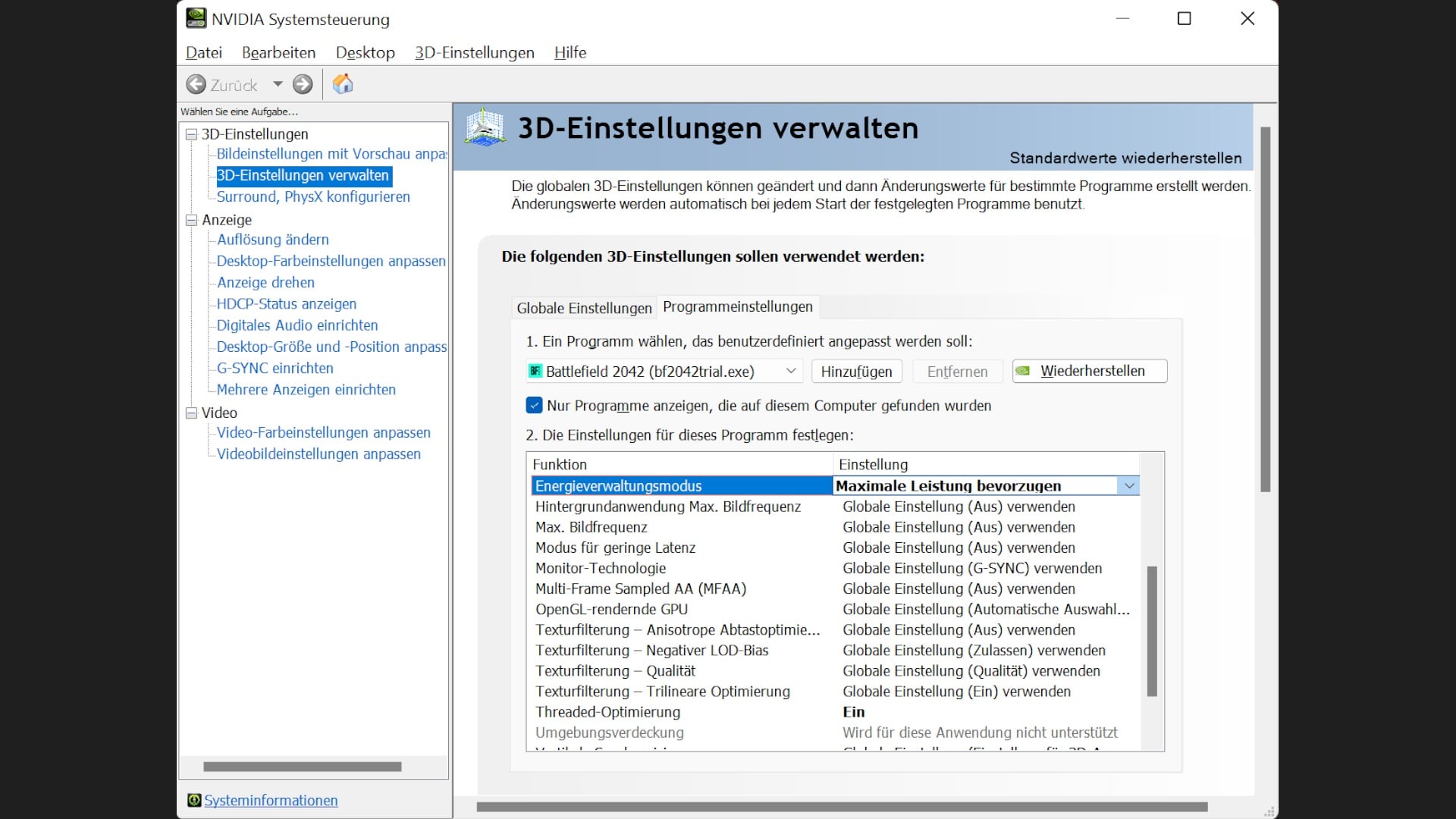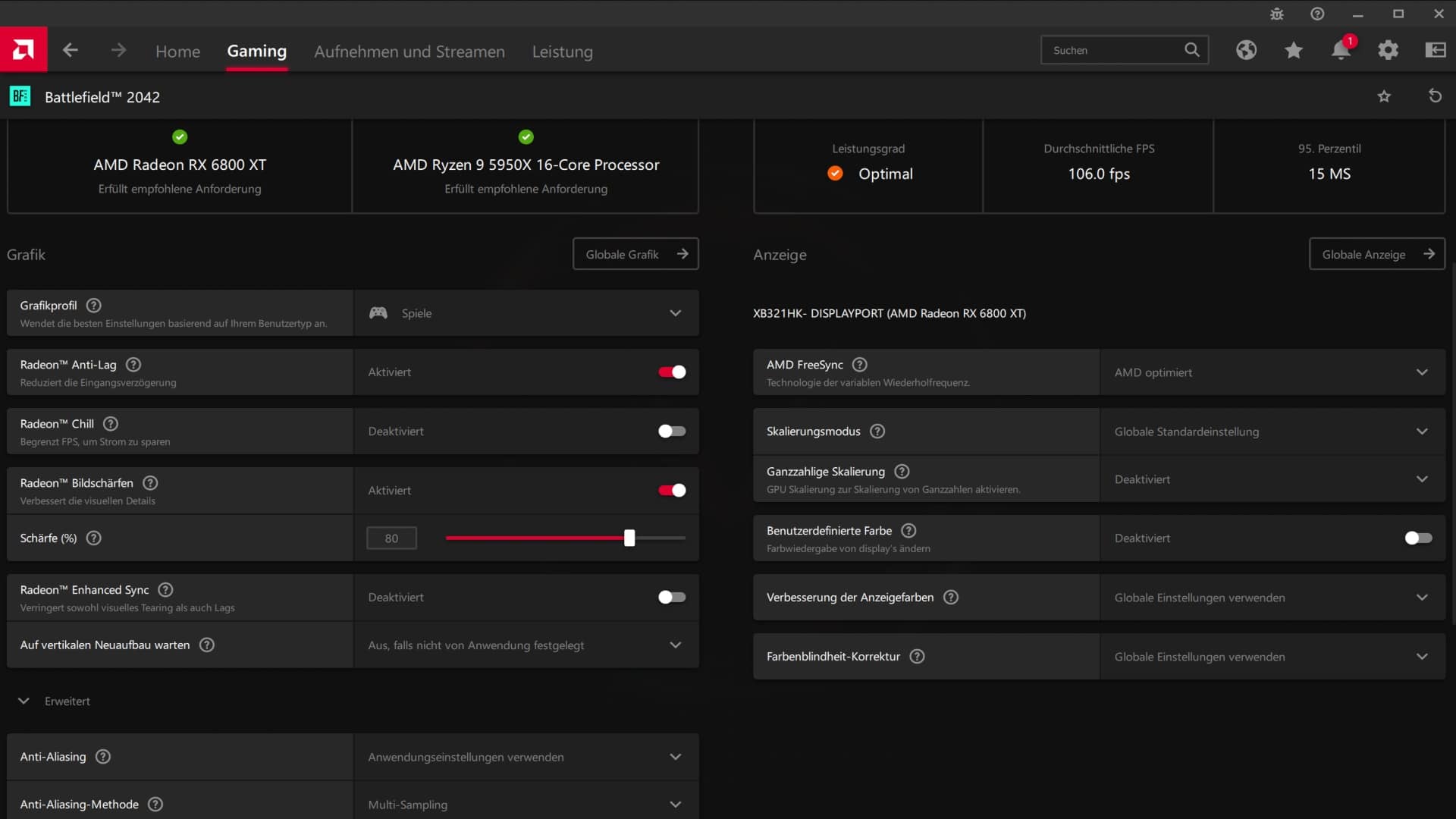Battlefield 2042 is het gesprek van de dag op dit moment. Helaas is dit niet noodzakelijkerwijs te wijten aan enthousiasme, maar vooral aan talrijke problemen en slechte prestaties. Zelfs op veel niet zo oude maps is het nauwelijks mogelijk om de first-person shooter met 60+ frames per seconde te spelen. En als dat wel zo is, dan alleen met absurd krachtige hardware, zoals onze technologiecheck ook bewijst:
Met een paar aanpassingen is het echter meestal mogelijk om er een frame of twee per seconde uit te halen. Daarom nemen we de instellingsopties van Battlefield 2042 onder de loep en kijken we of en hoeveel de afzonderlijke instellingen opleveren.
We bekijken ook de meest voorkomende tips en trucs van het web, geven algemeen advies en onthullen onze favoriete instellingen voor low-end tot high-end hardware.
Snel navigeren:
- Hoe testen we
- Hoeveel brengen de individuele grafische voorinstellingen op?
- Hoeveel brengen de individuele grafische instellingen op?
- Hoeveel brengt DLSS op?
- Wat is Future Frame Rendering en wat doet het?
- Algemene tips
- Tips van het web op de proef gesteld
- Onze favoriete instellingen
Inhoudsopgave
Hoe testen we
Voor de tuning tips gebruiken we ons huidige grafische kaart testsysteem rond een Ryzen 9 5950X, een Nvidia Geforce RTX 2070 Super, de nieuwste Geforce driver 496.49 en WHQD resolutie.
Ons testsysteem in overzicht:
- Mainboard: MSI MEG X570 ACE
- CPU: AMD Ryzen 9 5950X
- RAM: 32.0 GByte Corsair Vengeance RGB Pro SL @3,800 MHz
- Memory: 2,0 TByte Kingston KC2500 (M.2 PCIe 3.0), 2,0 TByte Kingston KC600 (SATA)
- Case: wees stil! Dark Base Pro 900 rev. 2
- Voeding: wees stil! Dark Power Pro 1200W
- Cooling: Corsair H150i RGB Pro XT
- Keyboard en muis: Razer Huntsman V2 Analoog, Razer Viper 8K
- Monitor: Gigabyte G27FC (1.920 x 1.080), AOC Agon AG273QXP (2.560 x 1.440), Acer Predator XB321HK (3.840 x 2.160)
Hoeveel brengen de individuele grafische voorinstellingen op?
Als u geen zin hebt om elke instelling zelf te maken, kunt u ook kiezen uit de verschillende voorgedefinieerde presets – hier is wat ze inhouden:
Battlefield 2042
Graphics voorinstellingen in vergelijking (RTX 2070 Super)
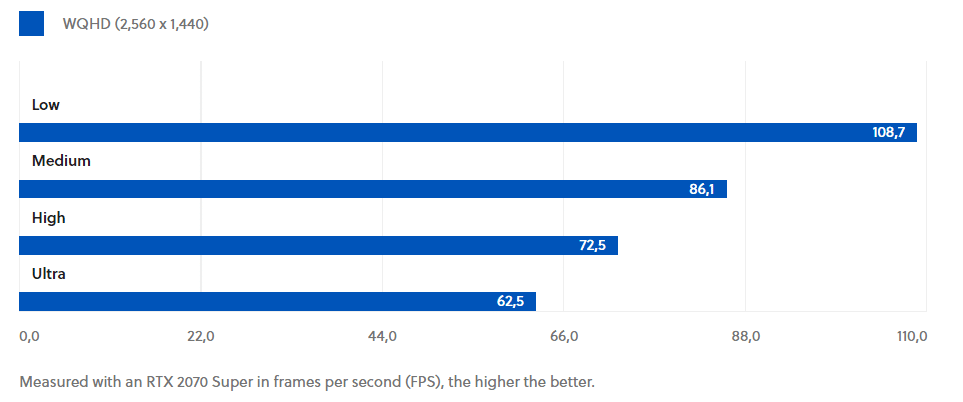
Hoeveel brengen de afzonderlijke grafische instellingen op?
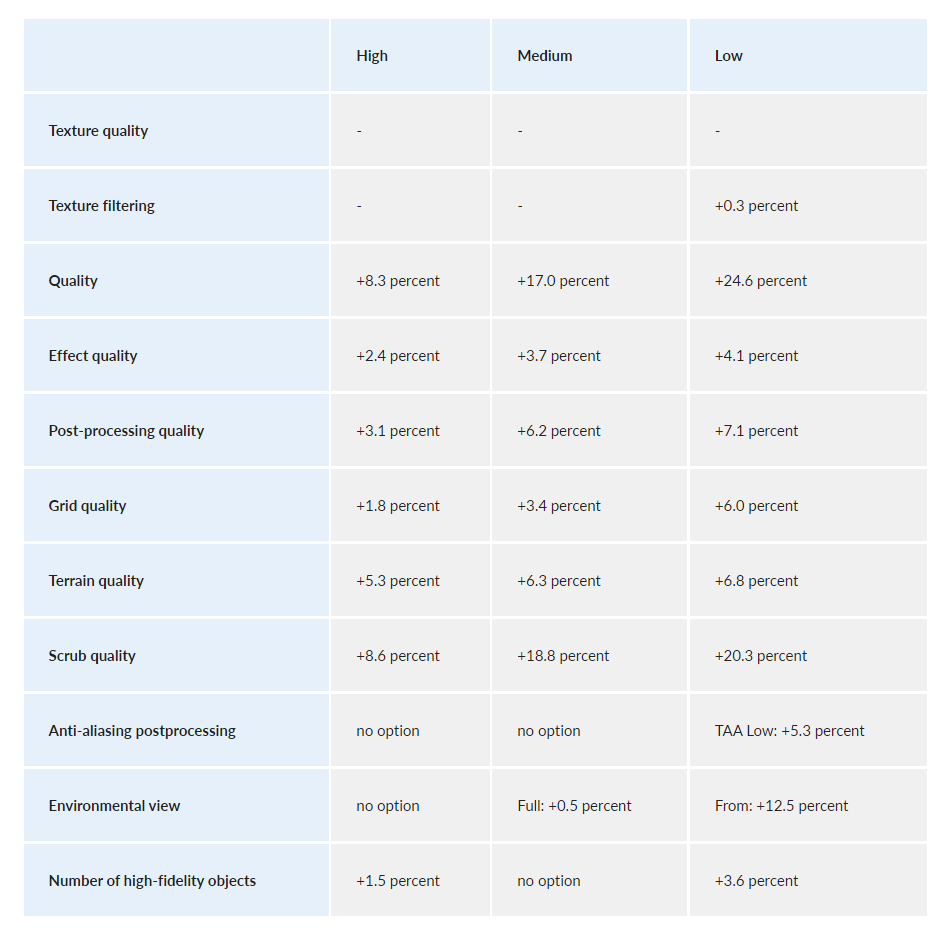
Hoeveel brengt DLSS op?
Voor bezitters van een grafische kaart uit Nvidia’s RTX-2000 of RTX-3000 serie is het ook een goed idee om de AI upscaler DLSS in te schakelen. Hoeveel dit oplevert in termen van FPS is te zien in de volgende tabel:
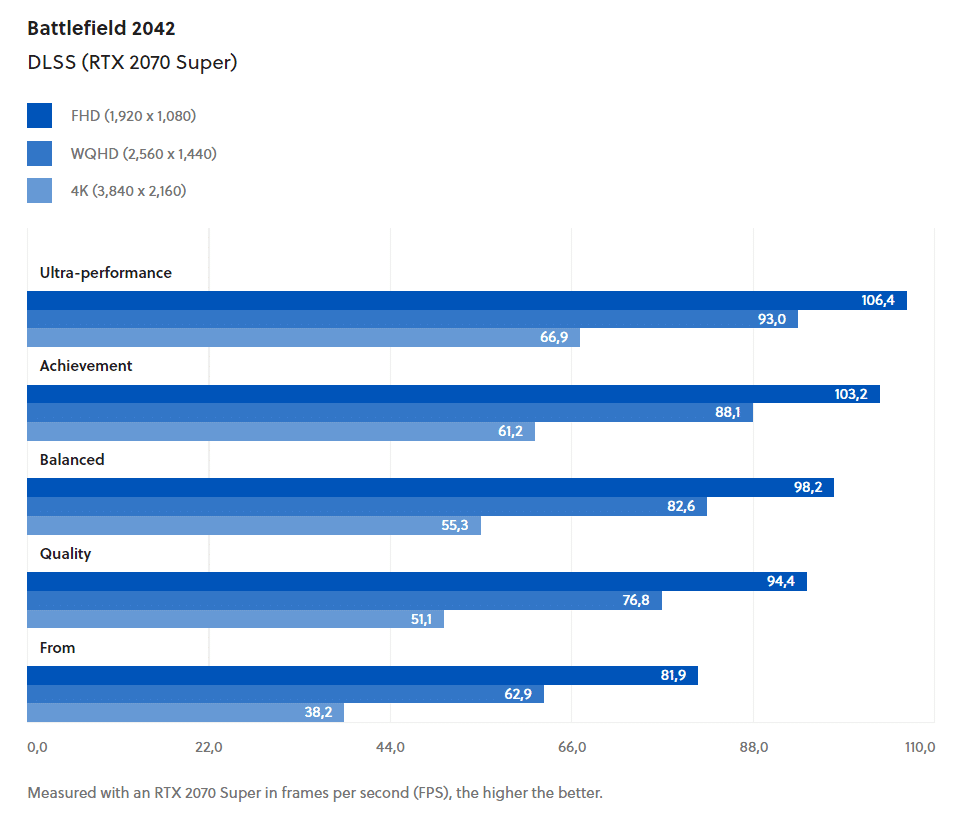
Hogere FPS door DLSS zijn echter niet altijd automatisch voordelig in een competitieve shooter: vooral in de hogere modi (Performance en Ultra Performance) kunnen objecten in de verte aanzienlijk waziger zijn en kun je tegenstanders later herkennen. De modi Kwaliteit en Uitgebalanceerd worden aanbevolen.
Wat is Future Frame Rendering en wat doet het?
Future Frame Rendering buffert toekomstige beelden die uitgevoerd moeten worden. Dit verhoogt de visuele vloeibaarheid. Tegelijkertijd gaat de functie enigszins ten koste van de inputvertraging (de tijd tussen de signaalinvoer, bijvoorbeeld een muisklik, en de uitvoer op het scherm). In principe kun je het je als volgt voorstellen:
Future Frame Rendering houdt beelden tegen die al op uw monitor zouden kunnen worden weergegeven. Dit resulteert in een vertraging die gelijk is aan het aantal extra opgeslagen beelden maal de tijd die uw computer nodig heeft om een beeld te renderen. In ruil daarvoor kan het spel de gebufferde beelden uitvoeren in geval van slechte frametijden of korte framerate-dalingen, om vervelende (micro-)schokken te voorkomen.
Algemene tips
Stuurprogramma’s en stuurprogramma-instellingen
Werk uw systeemdrivers bij, vooral de drivers voor de grafische kaart. U kunt het grafische stuurprogramma bijwerken in zowel de Geforce Experience software van Nvidia als de Radeon software van AMD of het nieuwste stuurprogramma handmatig downloaden van de homepage van de respectieve fabrikant:
In de overeenkomstige grafische stuurprogramma’s kunt u nu ook aanpassingen maken:
Nvidia:
- Open het Nvidia Configuratiescherm (klik met de rechtermuisknop op het bureaublad, in het contextmenu van Windows 10 ziet u direct een bijbehorende optie, in Windows 11 moet u eerst klikken op Meer opties weergeven).
-
Onder het menu-item 3D-instellingen beheren, selecteer het tabblad Programma-instellingen en voeg Battlefield 2042 toe als het niet in de lijst staat.
- Nu kunt u verschillende instellingen aanpassen, de beste zijn: Voorkeur Energie Beheer Modus naar Maximale Prestatie en Threaded Optimalisatie naar Aan.
- Open de AMD Radeon software (klik met de rechtermuisknop op het bureaublad, in het contextmenu van Windows 10 ziet u direct een bijbehorende optie, in Windows 11 moet u eerst klikken op Meer opties weergeven).
- Navigeer in het Start menu onder Instellingen -☻ Systeem -☻ Beeldscherm -☻ Verander Graphics naar Standaard Graphics Settings.
- Zet nu hardware versnelde GPU scheduling aan of uit.
- Navigeert u in het menu Start onder Instellingen -☻ Systeem naar Grafische instellingen (helemaal naar beneden scrollen).
- Zet nu hardware versnelde GPU scheduling aan of uit.
- Open met Notepad++ het bestand PROFSAVE_profile (rechtsklik en selecteer in het contextmenu) in de map \Documents\Battlefield 2042settings.
- Navigeert naar GstRender.Dx12Enabled, verandert de waarde van 0 in 1 en slaat op.
- Start Battelfield 2042 nu.
- Open met Notepad++ het bestand PROFSAVE_profile (rechtsklik en selecteer in het contextmenu) in de map \Documents\Battlefield 2042settings.
- Navigeert naar GstRender.ShadowQuality, verandert de waarde in 0 en slaat op.
- Start Battlefield 2042.
- Brightness: zoals gewenst
- High Dynamic Range: zoals gewenst en mogelijk (HDR-geschikt beeldscherm aanwezig)
- Motion Blur: 0
- Chromatische aberratie: Uit
- Film Grain: Off
- Vignet: Uit
- Lensrefractie: Uit
- Grafische kwaliteit: Gepersonaliseerd
- Textuurkwaliteit: Ultra
- Textuurfiltering: Ultra
- Lichte Kwaliteit: Laag
- Effect Quality: Low
- Postprocessing Quality: Laag
- grid quality: Low
- Terrein kwaliteit: Laag
- Borstelkwaliteit: Laag
- Anti-aliasing nabewerking: TAA Laag
- Milieuweergave: Uit
- Dynamische Resolutieschaal: Uit (tenzij u helemaal niet vloeiend kunt spelen)
- DLSS: Kwaliteit (als u een RTX-2000 of RTX-3000 GPU hebt)
- Raytracing Environment Coverage: Uit
- Nvidia Reflex Lage Latency: Ingeschakeld + Boost (als u een RTX-2000 of RTX-3000 GPU hebt)
- Future Frame Rendering: Aan (maar kan vertraging toevoegen)
- Aantal objecten met hoge getrouwheid: Laag
- Grafische kwaliteit: Gepersonaliseerd
- Textuurkwaliteit: Ultra
- Textuurfiltering: Ultra
- Lichte Kwaliteit: Medium
- Effectkwaliteit: Gemiddeld
- Post-processing kwaliteit: Laag
- raster kwaliteit: Ultra
- Terrein kwaliteit: Laag
- Borstelkwaliteit: Laag
- Anti-aliasing nabewerking: TAA Laag
- Milieu View: HBAO
- Dynamische Resolutieschaal: Uit (tenzij u helemaal niet vloeiend kunt spelen)
- DLSS: Uit
- Raytracing-omgevingsdekking: Uit
- Nvidia Reflex Lage Latency: Ingeschakeld + Boost (als u een RTX-2000 of RTX-3000 GPU hebt)
- Toekomstige frame rendering: Uit
- Aantal objecten met hoge getrouwheid: Laag
AMD:
-
Onder het menu item Gaming selecteer je nu Battlefield 2042.
-
Hier kunt u een voorgedefinieerd profiel kiezen (games, eSports, energiebesparend of standaard) of uw eigen instellingen maken. De keuze is iets minder dan bij Nvidia, maar Radeon Anti-Lag en eventueel Radeon Image Sharpness zijn meestal wel beschikbaar.
Hardware versnelde GPU scheduling
In Windows kunt u ook hardwareversnelde GPU-planningen in- of uitschakelen als dat nodig is.
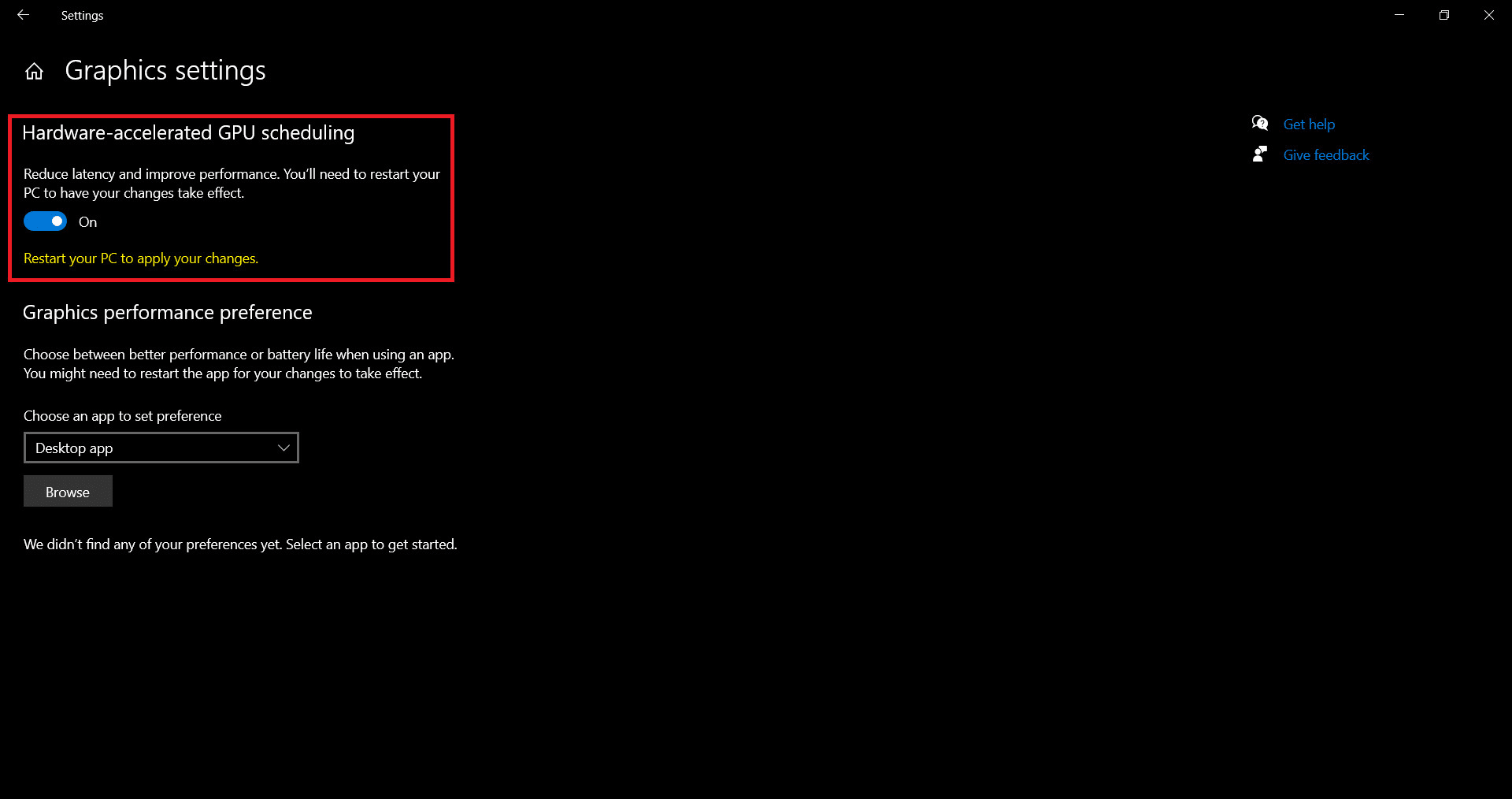
Windows 11:
Windows 10:
Tips van het net op de testbank
-
Er circuleren een paar tips op het net die prestatieverbeteringen beloven door het configuratiebestand van Battlefield 2042 te veranderen.
Handmatig activeren van DirectX 12
Dus, bijvoorbeeld, DirectX 12 wordt niet verondersteld vooraf ingesteld te zijn in het spel. In feite heeft het config-bestand een waarde van 0, wat aangeeft dat DX12 standaard is uitgeschakeld. Echter, DX12-specifieke functies zoals ray tracing en DLSS zouden dan uitgegrijsd moeten zijn in de grafische opties of op zijn minst geen effect moeten hebben – maar dat hebben ze wel.
Dienovereenkomstig heeft het veranderen van de waarde GstRender.Dx12Enabled naar 1 geen effect op ons testsysteem. Je kunt het zelf proberen – maar verlaat eerst Battlefield:
* Download de tool Notepad++ bijvoorbeeld (hier is de download) en installeer het.
U kunt de wijzigingen ook eenvoudig ongedaan maken door de waarde weer op 0 te zetten.
Maak de schaduwkwaliteit handmatig minder
Een andere tip is om de schaduwkwaliteit handmatig aan te passen in het configuratiebestand. Volgens een (Reddit-Posts) kan dit leiden tot drastische prestatieverhogingen.
Op ons testsysteem heeft de verandering echter slechts een minimaal effect. In plaats van 62, meten we nu 64 FPS (plus ongeveer drie procent).
Hoe gaat u verder:
* Download bijvoorbeeld het hulpprogramma Notepad++ (download hier) en installeer het.
Onze favoriete instellingen
Voordat we ingaan op gedetailleerde opstellingen, kijken we eerst naar wat wij als algemene instellingen beschouwen:
FOV: Het gezichtsveld moet worden gekozen volgens uw voorkeuren. Bedenk echter wel dat een groter gezichtsveld ook meer vermogen kost.
Voor de grafische instellingen gebruiken we de volgende basisinstellingen voor alle systemen, die geen invloed hebben op de prestaties, maar alleen op de weergave: